Kuidas lisada Google Docsis blokeeritud tsitaat
Google Google Dokumendid Kangelane / / March 21, 2022

Viimati värskendatud
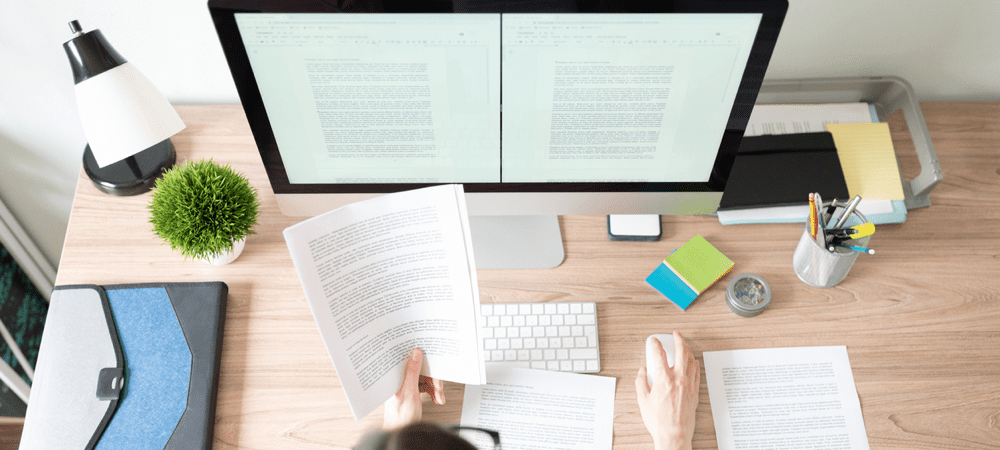
Plokitud jutumärgid on suurepärane viis dokumentide tekstiosadele rõhuasetuseks. Kui soovite Google Docsis teha blokeeritud tsitaadi, järgige seda juhendit.
A blokeerida tsitaat Google'i dokumentides võimaldab dokumendi autoritel tekstiosa rõhutada. Kui teie dokument on tekstirohke, muudab plokktsitaat tsitaadi esiletõstmise lihtsamaks. See juhib kohe tähelepanu sellele, mida tsitaat ütleb.
Google Docs ei paku tsitaatide blokeerimise funktsiooni, kuid saate selle loomiseks kasutada Google Docsi vormingut. See juhend näitab teile, mida teha.
Plokktsitaatide reeglid
Saate luua Google Docsis plokktsitaate kasutades taane. Dokumendi kirjutamisel algab iga uus rida samast kohast.
Selle muutmiseks saate kasutada taanet. Nii saate luua Google Docsis plokitsitaadi, kuid taande suurus on oluline. Akadeemilised stiilijuhised (nt. MLA või APA) on reeglid plokktsitaatide suuruse kohta, mida peate järgima.
Enne kui lisate oma Google Docsi dokumendile plokktsitaadi, kontrollige kindlasti oma asjakohast stiilijuhendit taande konkreetsete reeglite osas.
Blokeeritud tsitaat lisamine Google Docsis PC- ja Mac-arvutis
Kui teate õiget taanet, saate neid samme kasutades kiiresti lisada Google Docsi plokitsitaadi.
Plokitsitaadi kiireks lisamiseks Google Docsis toimige järgmiselt.
- Avage oma Google Docsi dokument lehel Google Docsi veebisait.
- Valige oma dokumendis tekstiosa, mille soovite muuta plokktsitaadiks (oma lõigus).
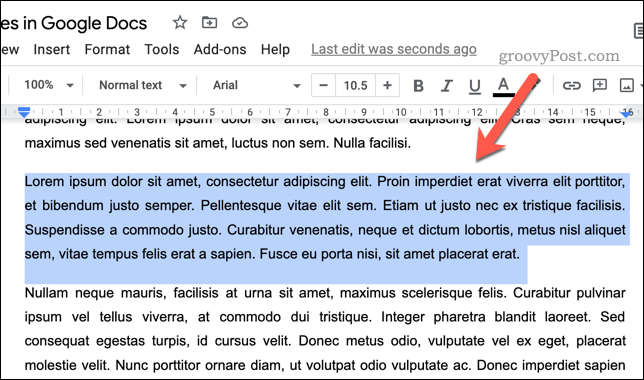
- Kui tekst on esile tõstetud, vajutage nuppu Suurenda taanet nuppu tööriistaribal. The Suurenda taanet nupp liigutab teie teksti paremale 1cm vahedega.
- Vajutage Suurenda taanet uuesti, et liigutada teksti paremale, või vajutage Vähenda taanet selle vasakule liigutamiseks.
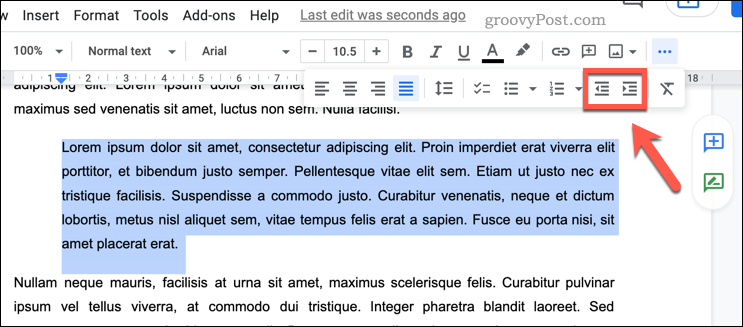
Kui soovite taanet käsitsi kohandada:
- Valige teenuses Google Docs oma plokktsitaadi tekst.
- Vajutage Vorming > Joonda ja taane > Treppimise valikud.
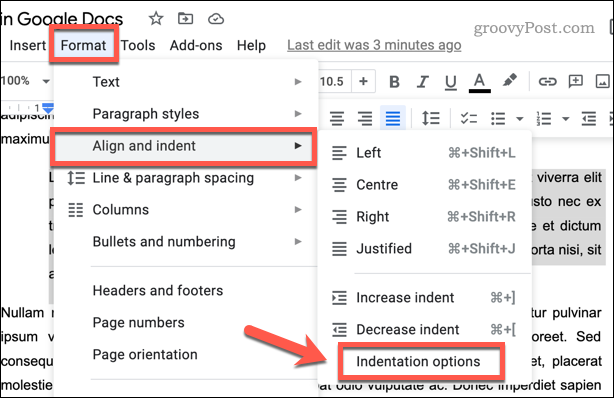
- Aastal Treppimise valikud kasti, määrake oma kohandatud taande asukoht (sentimeetrites), kasutades nuppu Vasakule ja Õige kastid.
- Vajutage Rakenda kinnitada.
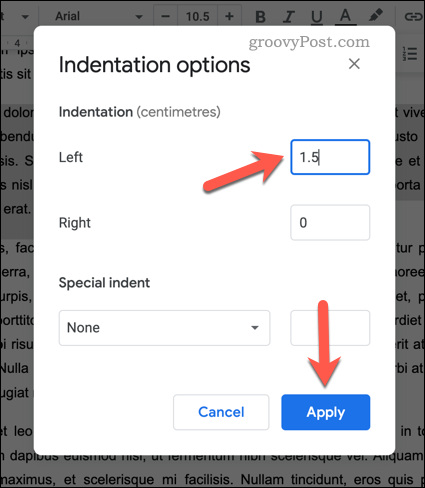
Kui olete plokktsitaadi sisestanud, saate selle veelgi silmapaistvamaks muutmiseks lisada täiendavaid vormingumuudatusi. Näiteks võite soovida lisada kaldkirjas vormingu või kasutage topeltvahet.
Blokeeritud tsitaat lisamine Google Docsis Androidis, iPhone'is ja iPadis
Samuti on võimalik Google Docsis lisada blokeeritud tsitaat mobiilirakenduse abil Android, iPhone, või iPad seadmeid.
Blokeerimistsitaadi lisamiseks mobiilis Google Docsis toimige järgmiselt.
- Avage oma dokument rakenduses Google Docs ja puudutage nuppu Redigeerimisnupp (paremalt alumine).
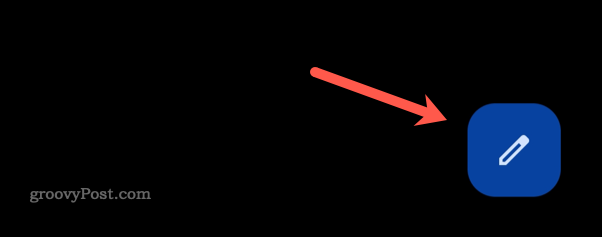
- Valige tekst, mis sisaldab teie plokktsitaati.
- Kui tekst on valitud, puudutage nuppu Vormindamisnupp. See on tähega ülaosas olev ikoon A.
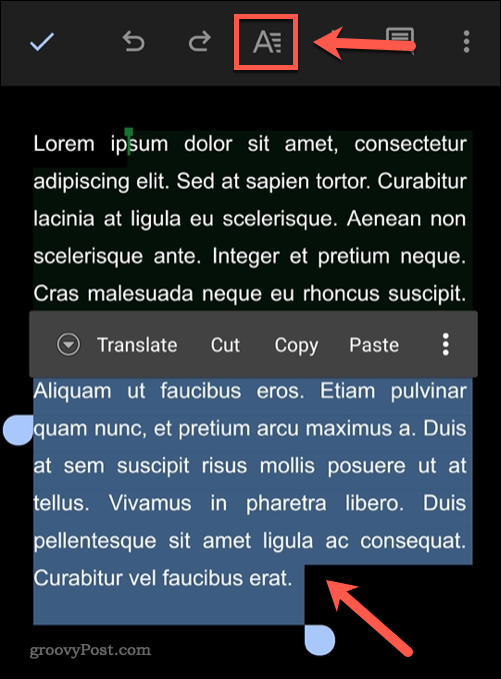
- Valige Lõik sakk allosas.
- Puudutage valikut Suurenda taanet nuppu teksti paremale liigutamiseks või toksake Vähenda taanet teksti paremale liigutamiseks.
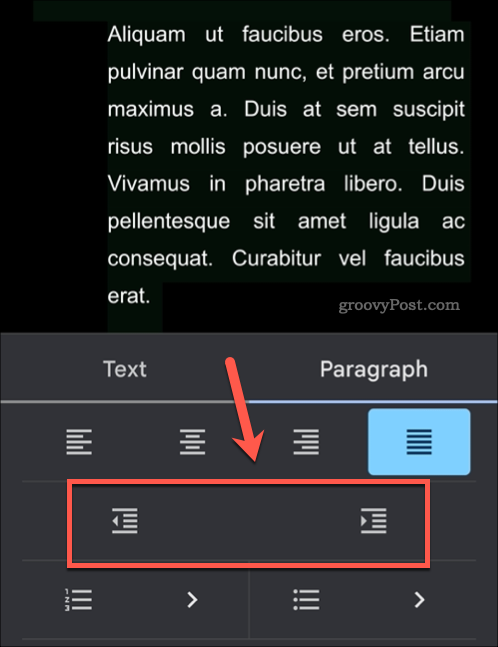
- Puudutage valikut linnukese ikooni muudatuse salvestamiseks vasakus ülanurgas.
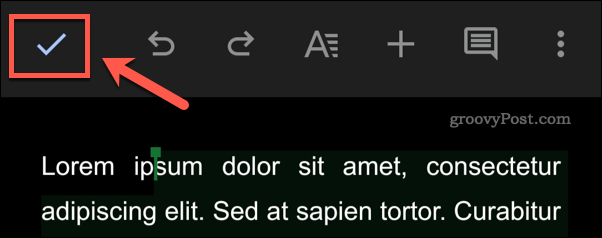
Google Docsi dokumentide vormindamine
Näitasime teile, kuidas lisada Google Docsi dokumentidesse lihtsalt mõne sammuga tsitaate.
Toimingud on lihtsad, kuid ärge unustage reegleid meeles pidada. Võimalik, et peate enne dokumendi lõpetamist mõtlema muudele vormindusvalikutele, mida teie kirjutamisstiili juhend nõuab, sealhulgas topelttühikute lisamist või kohandatud veeriste määramine.
Kui olete a Microsoft Office kasutaja, saate lisage Wordis plokktsitaat selle asemel oma ametialaste dokumentide loomiseks.
Kuidas leida oma Windows 11 tootevõti
Kui peate teisaldama oma Windows 11 tootenumbri või vajate seda lihtsalt OS-i puhtaks installimiseks,...
Kuidas kustutada Google Chrome'i vahemälu, küpsiseid ja sirvimisajalugu
Chrome teeb suurepärast tööd teie sirvimisajaloo, vahemälu ja küpsiste salvestamisel, et optimeerida teie brauseri jõudlust võrgus. Tema kuidas...
Poesisene hindade sobitamine: kuidas saada poes ostes veebihindu
Poest ostmine ei tähenda, et peate maksma kõrgemat hinda. Tänu hinnasobivuse garantiidele saate veebis allahindlusi ostes...
Kuidas kinkida Disney Plusi tellimus digitaalse kinkekaardiga
Kui olete nautinud Disney Plusi ja soovite seda teistega jagada, tehke järgmist, kuidas osta Disney+ kingituse tellimus ...


